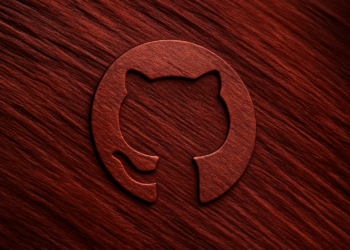MEMZ-Virus: 5 schnelle Schritte, um Ihren PC zu schützen 🛡️💻
Der MEMZ-Virus ist eine gefährliche und komplexe Schadsoftware. Er entstand ursprünglich als Scherz, entwickelte sich aber schnell zu einem gefährlichen Virus. Dieser Virus kann Ihr System unbrauchbar machen, indem er zahlreiche Programme gleichzeitig öffnet und seltsame Bilder auf dem Bildschirm anzeigt.
Wenn Sie vermuten, dass Ihr Computer mit dem MEMZ-Virus infiziert ist, ist schnelles Handeln entscheidend. Je länger Sie warten, desto größer wird der Schaden. Hier erfahren Sie, wie Sie diesen Virus entfernen und Ihren Computer schützen.

Was ist das MEMZ-Virus?
Der MEMZ-Virus ist eine einzigartige Art von Schadsoftware, anders als herkömmliche Viren. Er wurde ursprünglich von einem Programmierer in einer Open-Source-Community zu Scherzzwecken entwickelt. Seine Popularität stieg jedoch durch virale Videos auf YouTube. Trotz seines Ursprungs stellt er ein reales Risiko für Ihren Computer dar.
Nach der Ausführung zeigt das Virus seltsames Verhalten: Es erzeugt Pop-ups, öffnet willkürlich Anwendungen, zeigt gefälschte Fehlermeldungen an und verzerrt den Bildschirm. Schließlich beschädigt es die Boot-Datei und verursacht so einen vollständigen Systemabsturz.
Es gibt eine speziell für Videos entwickelte, „saubere“ Version, die Ihrem Computer nicht schadet. Die Vollversion hingegen ist extrem gefährlich und kann Ihren PC unbrauchbar machen.
Anzeichen dafür, dass Ihr PC infiziert ist
Achten Sie auf diese häufigen Symptome des MEMZ-Virus:
- Programme, die sich ohne Vorwarnung von selbst öffnen
- Der Bildschirm flackert oder ändert unerwartet die Farben.
- Auf dem Bildschirm erscheinen seltsame oder ungewöhnliche Meldungen.
- Die Tastatur oder Maus zeigt ein unregelmäßiges Verhalten.
- Plötzliche Neustarts oder Abschaltungen
- Der Cursor bewegt sich von selbst.
- Windows-Fenster, die sich ohne ersichtlichen Grund öffnen und schließen
Wenn Sie eines dieser Anzeichen bemerken, vermeiden Sie einen Neustart Ihres Computers. Ein Neustart könnte die letzte Phase der Virusausführung aktivieren und irreparablen Schaden verursachen.
Schritt-für-Schritt-Anleitung zur Entfernung des MEMZ-Virus 🛡️
Die Entfernung des MEMZ-Virus kann kompliziert sein, da nicht alle Antivirenprogramme ihn rechtzeitig erkennen oder stoppen. Befolgen Sie diese Empfehlungen sorgfältig, um Ihren Computer zu schützen.
1. Trennen Sie Ihren PC vom Internet
Schalten Sie WLAN aus oder trennen Sie das Ethernet-Kabel. Dadurch wird verhindert, dass der Virus weitere Dateien herunterlädt oder sich auf andere Geräte ausbreitet.
2. Starten Sie den Computer nicht neu.
Ein Neustart kann den Bootsektor beschädigen und verhindern, dass Ihr Betriebssystem geladen wird. Lassen Sie Ihren PC eingeschaltet, aber starten Sie ihn nicht neu.
3. Beenden Sie alle MEMZ-bezogenen Aufgaben im Aufgabenmanager.
- Drücken Strg + Umschalt + Esc Task-Manager öffnen
- Prozesse mit ungewöhnlichen oder unbekannten Namen identifizieren
- Klicken Sie mit der rechten Maustaste darauf und wählen Sie aus Aufgabe abschließen
Um den durch das Virus verursachten Schaden zu begrenzen, sollten diese Prozesse nacheinander gestoppt werden.
4. Im abgesicherten Modus starten
Im abgesicherten Modus wird Windows nur mit den unbedingt notwendigen Programmen gestartet, wodurch die Ausführung des Virus verhindert wird.
Schritte zum Aktivieren des abgesicherten Modus:
- Drücken Windows + Rschreibt msconfig und die Eingabetaste drücken
- Auf der Registerkarte Start, wählen Sie die Option aus Sicherer Start
- Wählen Minimum
- Klicken Sie auf Anwenden und dann in Akzeptieren
- Starten Sie Ihren Computer neu (nur jetzt, da der abgesicherte Modus den Schaden begrenzt).
5. Führen Sie einen vollständigen Virenscan durch.
Verwenden Sie eine zuverlässige Antivirensoftware für einen gründlichen Scan. Zu den empfohlenen Optionen gehören:
- Windows Defender
- Malwarebytes
- Bitdefender
- Kaspersky
Führen Sie den Scan im abgesicherten Modus durch und entfernen Sie alle gefundenen Bedrohungen. Falls das Antivirenprogramm kein Problem erkennt, fahren Sie mit dem nächsten Schritt fort.
6. Verwenden Sie spezielle Tools, um Schadsoftware zu entfernen.
Algunas herramientas son más efectivas para eliminar malware específico como MEMZ. Prueba con:
- Malwarebytes AdwCleaner
- HitmanPro
- ESET Online-Scanner
Laden Sie die Software herunter, installieren Sie sie und befolgen Sie die Reinigungsanweisungen. Diese Tools sind in der Regel kostenlos und sehr effektiv.
7. Verdächtige Dateien und Programme entfernen
Eingeben Systemsteuerung > Programme > Deinstallieren ein Programm und entfernen Sie jegliche Software, die Sie nicht kennen oder nicht selbst installiert haben.
Überprüfen Sie außerdem die folgenden Ordner im Datei-Explorer:
- C:\Users\[IhrName]\AppData\Local
- C:\Users\[IhrName]\AppData\Roaming
- C:\Programme
- C:\Programme (x86)
Löschen Sie alle Ordner und Dateien, die mit dem Virus in Verbindung stehen.
8. Systemwiederherstellung verwenden
Sollte das Virus weiterhin bestehen, verwenden Sie die Systemwiederherstellungsfunktion, um zu einem früheren, infektionsfreien Zeitpunkt zurückzukehren.
So geht's:
- Drücken Windows + Rschreibt zum Bauen und die Eingabetaste drücken
- Folgen Sie dem Assistenten
- Wählen Sie einen Wiederherstellungspunkt vor der Infektion.
- Schließen Sie den Restaurierungsprozess ab.
Dadurch wird Ihr System wieder in einen sauberen und funktionsfähigen Zustand versetzt.
9. Installieren Sie Windows gegebenenfalls neu.
Wenn keine Lösung funktioniert, ist eine vollständige Neuinstallation von Windows die einzige Möglichkeit, die Infektion gründlich zu entfernen.
Schritte zur Neuinstallation:
- Sichern Sie Ihre Dateien auf einem USB-Laufwerk oder einer externen Festplatte.
- Erstellen Sie mit dem Windows Media Creation Tool einen bootfähigen USB-Stick.
- Vom USB-Stick starten
- Formatieren Sie Ihre Festplatte während der Installation.
- Installieren Sie eine frische Kopie von Windows.
Denken Sie daran, unmittelbar nach der Installation ein aktualisiertes Antivirenprogramm zu installieren.
Tipps zum Schutz Ihres PCs in der Zukunft 🔒
Vermeiden Sie die Ausführung verdächtiger oder unbekannter Dateien, insbesondere solcher, die als „Scherzsoftware“ bezeichnet werden. Viele enthalten getarnte, echte Viren.
Um Ihre Sicherheit zu erhöhen, beachten Sie bitte folgende Empfehlungen:
- Installieren und aktualisieren Sie Ihre Antivirensoftware regelmäßig.
- Laden Sie keine Raubkopien von Spielen oder unbekannte .exe-Dateien herunter.
- Halten Sie Windows und Ihre Anwendungen immer auf dem neuesten Stand.
- Verwenden Sie sichere, einzigartige Passwörter.
- Erstellen Sie regelmäßig Backups Ihrer Daten.
- Vermeiden Sie es, Software von inoffiziellen Websites oder dubiosen Foren herunterzuladen.
- Scannen Sie alle heruntergeladenen Dateien, bevor Sie sie öffnen.
Abschluss
Das Virus MEMZ mag wie ein einfacher Witz erscheinen, pero sus consecuencias son devastadoras. Provoca anomalías gráficas y bloquea tu sistema. Si estás infectado, actúa rápido siguiendo los pasos recomendados. Y si es necesario, reinstala Windows para garantizar la seguridad total. La Cybersicherheit es responsabilidad de todos. Un solo clic puede causar daños irreversibles. Protege tu equipo y navega con precaución 🛡️.